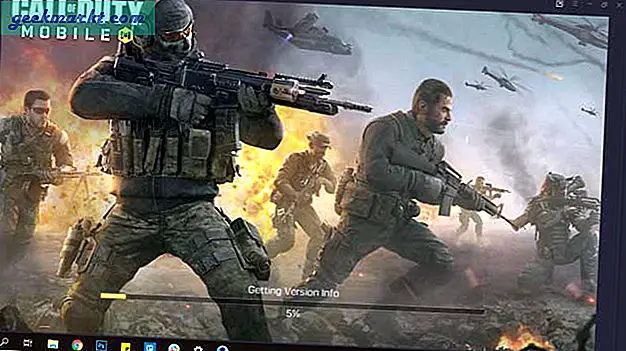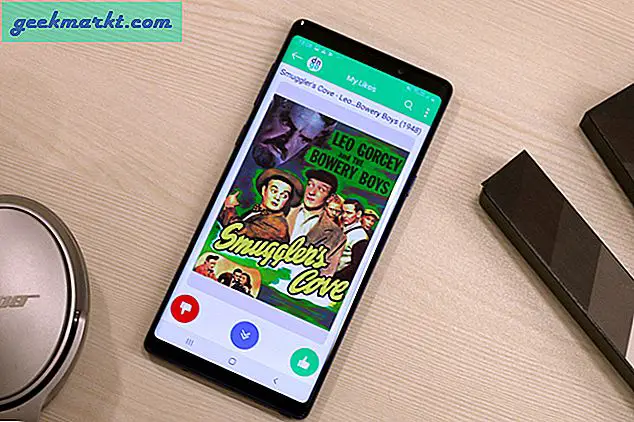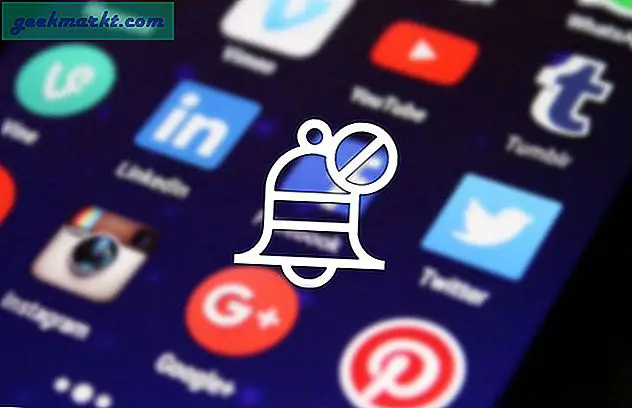Hvis du er lei av å myse på smarttelefonen mens du ser på en film, ville det ikke vært praktisk hvis du kunne spille den på en større skjerm? Vel, det kan du, men å få det til storskjerm-TV-en din er ikke alltid den enkleste prosessen. Det er mange muligheter å velge mellom; et populært vesen - Chromecast.
Selv om jeg personlig vil anbefale en Chromecast ($ 35) for å kaste Android- eller iOS-enhetsskjermen til TV; det er ikke det eneste alternativet der ute. I løpet av de siste ukene har vi testet flere måter å speil smarttelefonen din til TV-en din. Fra Apple TV til Smart TV til MHL-kabel, hver metode har sine egne fordeler og ulemper, så her er noen av de beste av dem.
iPhone / Android Cast-skjerm til TV Uten Chromecast
1. Streaming-enhet
Har du en smarttelefon og en enkel TV med bare en HDMI-port? Vel, gjett hva, Chromecast er ikke den eneste streaming-enheten som kan kaste smarttelefon til TV-en. Amazon Fire Stick, Roku, Apple TV, osv. Har innebygde skjermspeilingsalternativer.
Samtidig som Amazon FireTV-pinne ($ 39) er ikke så bra som chromecast, når det gjelder streaming fungerer det fortsatt. Du kan nå speilingsalternativet ved å trykke og holde nede Hjem på Amazon Firestick-fjernkontrollen. Resten av øvelsen forblir den samme så lenge begge enhetene er på samme WiFi-nettverk. 3. generasjon Fire Stick støtter tilsynelatende ikke lenger denne funksjonen.
Roku 2017 og over modeller støtter også skjermspeiling for Android- og Windows 10-brukere. For å aktivere speiling på Roku, gå til Hjem> Innstillinger> System> Skjermspeiling. Når du er der, velger du den foretrukne tilkoblingsmåten. Gå deretter til på Android-smarttelefonen din Innstillinger og se etter Trådløse visningsalternativer. Du bør se den trådløse Roku-skjermen der. Bare klikk på den etterfulgt av cast-skjermen for å starte tilkoblingsprosessen.
Apple TV har et av de enkleste speilingsalternativene for smarttelefoner, men det kommer med en begrensning på å kunne være koblet til bare en iPhone eller iPad (beklager Android-brukere). Du kan bare klikke på skjermspeilingsikonet i kontrollinjen ved å sveipe opp fra bunnen av skjermen og klikke på Apple TV-navnet ditt. Og ikke bare det, du kan til og med ta opp Apple TV-skjermen med Macbook. Noe å huske på, da ingen andre media streaming-enheter tilbyr skjermopptaksfunksjon.
Alt i alt, når det gjelder skjermspeiling, er Chromecast kongen. Det fungerer for Android og iOS, uten lag. Mens Roku, Firestick og Apple TV også er et godt alternativ hvis du allerede har dem.

Fordeler
- Kostnadseffektiv og pålitelig
- Apple TV kan ta opp skjerm
Ulemper
- Roku og FireStick anbefales ikke for skjermspeiling
2. Cast Android-skjerm til Smart TV
Men hva om du ikke vil ha med deg en ekstra dongle hele tiden? Vel, det er her smart-TV kommer inn.
De fleste smarte TV-er er nå utstyrt med Miracast, noe som betyr at du kan koble telefonen direkte til TV-en uten behov for ekstra maskinvare. For eksempel har vi denne LG-smarte TV-en med oss, som støtter skjermspeiling via Miracast.
For det ukjente er Miracast trådløs standard, designet for å speile en smarttelefon, Windows PC-skjerm til TV uten å kreve fysiske kabler. FireStick og Roku bruker begge Miracast-standarden, og det samme gjør de fleste Smart TV-er. Dette er grunnen til at du vil finne at de fleste speilingsenheter er kompatible med Android- og Windows-datamaskiner, men ikke med Apple-enheter.
I likhet med Chromecast bruker Miracast også peer-to-peer-tilkoblingen, noe som betyr at speiling kan gjøres sikkert og uten internettforbindelse. Miracast-maskinvare støtter også HD og 4K streaming, kunne vi spille spill og HD-videoer uten problemer, selv om tilkoblingen er trådløs, er det ingen forsinkelse. Og ja, for alle de som lurer på, overfører Miracast både lyd og video.
Imidlertid er det en ulempe med å bruke Miracast. I motsetning til Apples AirPlay og Googles Chromecast, som direkte kan hente videokilden fra nettet (som når du støper YouTube-videoer fra Chromecast), kan Miracast derimot bare speile skjermen på en enhet. Betydning, med Miracast, vil telefonens skjerm måtte forbli PÅ hele tiden.
Samlet sett, hvis du leter etter en langsiktig løsning for virksomhetene dine, kan Miracast lage videokonferanser, lysbildefremvisning og produktdemo. For hjemmebrukere tilbyr Miracast en flott måte å streame HD-videoer.
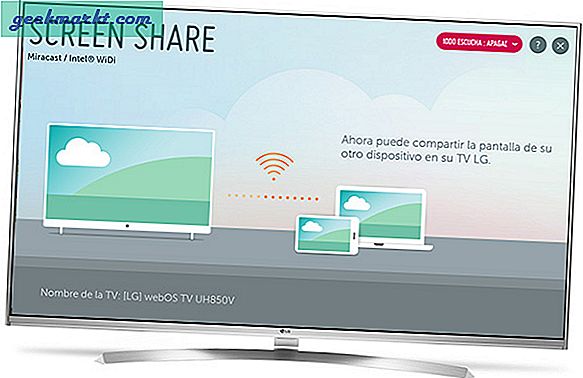
Fordeler
- Arbeid feilfritt på Android og Windows 8/10
Ulemper
- Støtter ikke iPhone
- Smart TV er dyrt og ofte ikke verdt investeringen
- Telefonens skjerm må være PÅ mens du bruker Miracast
3. Telefon - Datamaskin - TV
Hvis det bare er en engangs ting, anbefaler vi ikke å få en smart TV for å få skjermspeiling, det er mye effektiv og billigere måte å gjøre det på.
For eksempel, hvis du bare vil speile Android til TV-en din for en engangspresentasjon, er det ikke fornuftig å kjøpe en dyr enhet. I stedet, hvis du har en datamaskin hendig, kan du bruke den som en bro. Bare koble Windows-datamaskinen til TV-en din ved hjelp av en HDMI-kabel og sett den opp, for å brukes som en ekstern skjerm. På denne måten blir alt du ser på den bærbare datamaskinen din kastet til TV-en din.
Deretter er alt du trenger en måte å speil Android-skjermen til datamaskinen din. Selv om det er mange apper som gjør det, anbefaler vi Airdroid-appen, bare installer Airdroid på smarttelefonen din, koble den til datamaskinen din ved hjelp av en nettleser. Deretter, når du klikker på skjermdump-knappen, kan du se at den begynner å kaste Android til den bærbare datamaskinen din, som videre kaster den til din Android (videoopplæring)
Når du er ferdig, kan du slå av skjermen på den bærbare datamaskinen (men holde datamaskinen i gang) og kaste Android-skjermen til TV-en. I testingen var det litt forsinkelse i skjermspeiling, du kan ikke kaste videoer eller spill, og det er ingen lyd også. Samlet sett er denne metoden en rask løsning, men ikke levedyktig i det lange løp.
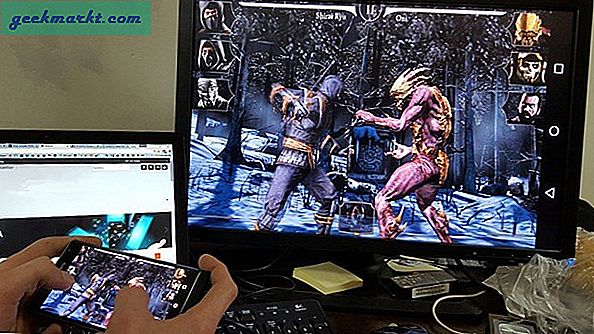
Fordeler
- Billig, ikke nødvendig å kjøpe ekstra maskinvare
Ulemper
- Upålitelig
- Fungerer bare for Android
- Ingen lyd
4. AnyCast - støpt skjerm til TV med WiFi
Som den forrige metoden, er denne også mer av et hack enn en faktisk løsning. I stedet for å få en Smart TV, er en bedre løsning å få en billig Miracast-dongle fra Amazon. Betrakt det som et billigere alternativ til Chromecast. De kommer fra et lokalt merke, og støtter 3 moduser, Airplay / DLNA / Miracast. Det betyr at det ikke bare fungerer for Android- og Windows-PCer, men også for Apple-økosystemet.
For å komme i gang, plugger du bare Anycast-dongelen til TV-ens HDMI-port og slår den på med USB-kabelen som følger med. Deretter vil du se AnyCast-siden under WiFi-innstillingene dine, koble den til WiFi-nettverket ditt, og den skal begynne å kaste smarttelefonskjermen til den større TV-en.
En ting å huske på er at noen streaming-apper (som Hotstar og Jio TV) ikke støtter skjermspeiling mens de bruker Miracast-standarden. Så før du kjøper, må du lese anmeldelser for å finne ut hva som fungerer og hva ikke.
Mens skjermspeiling er bra uten forsinkelse, er det eneste problemet at en anstendig Miracast-dongle vil koste deg 15 til $ 20. Du kan enkelt kjøpe en Chromecast for $ 35, som tilbyr mye mer funksjon over Miracast-dongelen. Og la oss være ærlige, men det er praktisk å bruke 15 dollar ekstra og få en Chromecast i stedet.

Fordeler
- Cast både Android og iOS
- Cast både lyd og video nesten uten lag
Ulemper
- Litt dyrt og ikke valuta for pengene
5. MHL-kabel - Cast-skjerm til TV uten WiFi
Så ville det ikke være fantastisk, hvis vi kan få skjermspeiling billig. Vel, det er her MHL-kabelen kommer inn. Faktisk er det hele grunnen til at vi kommer opp med dette emnet.
For de som ikke vet, er MHL-kabelen en kabel som kan kaste smarttelefonskjermen til en større skjerm.
MHL-kabelstøtte skjerm speiling rett ut av esken. Bare koble den ene enden av en MHL-kabelplugg til mikro-USB-porten på telefonen mens den andre kobles til en HDMI-port på en TV eller skjerm. Det er en annen USB-ende, som fungerer som en strømkilde, du kan enten koble den til USB-porten på TV-en din (som du gjør med Chromecast eller Firestick) eller sette den på veggadapteren.
Selv om MHL-kabler er lett tilgjengelige på Amazon for mindre enn $ 10, bestemte vi oss for å prøve lykken på lokale butikker. Og gjett hva, det var vår heldige dag, vi fikk kabelen til både Android og iOS, for mindre enn $ 7.
For å koble en Android-enhet til en TV, setter du ganske enkelt HDMI-enden i HDMI-porten på TV-en din og slår også på USB-en. Deretter setter du den andre mikro-USB-enden i Android. Og det er det, det begynner å kaste rett ut av esken.
På samme måte, for å koble iPhone til TV, kan du få en lignende kabel med belysningskontakt på. Selv om vi måtte legge til TV-en vår som en pålitelig enhet for at den skulle fungere.
Når det gjelder ytelse, er det nesten ikke noe forsinkelse, og du kan også kaste lyd. Gjør det perfekt for forretnings- og hjemmebruk.
Den eneste ulempen er at MHL krever en MHL-kompatibel enhet. Så før du kjøper en MHL-kabel, Google hvis enhetene dine støtter MHL. Etter vår erfaring gjør de fleste Samsung-enheter det, og det gjør også iPhone med en lysport.

Fordeler
- Veldig billig sammenlignet med alternativ
- Tilgjengelig for Android og iOS
- Kan kaste både lyd og video
Ulemper
- Fungerer bare på MHL-kompatible enheter.
- Dessverre dør MHL sakte, veldig få produsenter støtter det nå
Innpakning: iPhone / Android Cast-skjerm til TV uten Chromecast
Samlet sett er det mange måter å speile smarttelefonskjermen til en stor TV. I de fleste tilfeller er streaming-enheter det beste valget, spesielt Chromecast. Smart TV er også et godt alternativ hvis du leter etter noe permanent. Og til slutt, hvis du er ute etter en billigere løsning, bruk MHL-settet, men sørg for at det er kompatibelt med enheten før du kjøper
Så dette var vår oppfatning av hvordan du speiler smarttelefonskjermen til TV, hva syntes dere? Har du noen bedre metode som vi savner? Gi oss beskjed i kommentarene nedenfor.